- Created by Tech Writer, last modified on Aug 23, 2023
Личный кабинет открывается сразу после авторизации пользователя. Личный кабинет является единой точкой входа клиентов и партнеров для управления онлайн-сервисами и корпоративными мобильными устройствами. Подробнее читайте в статье «Авторизация пользователя».
Разделы:
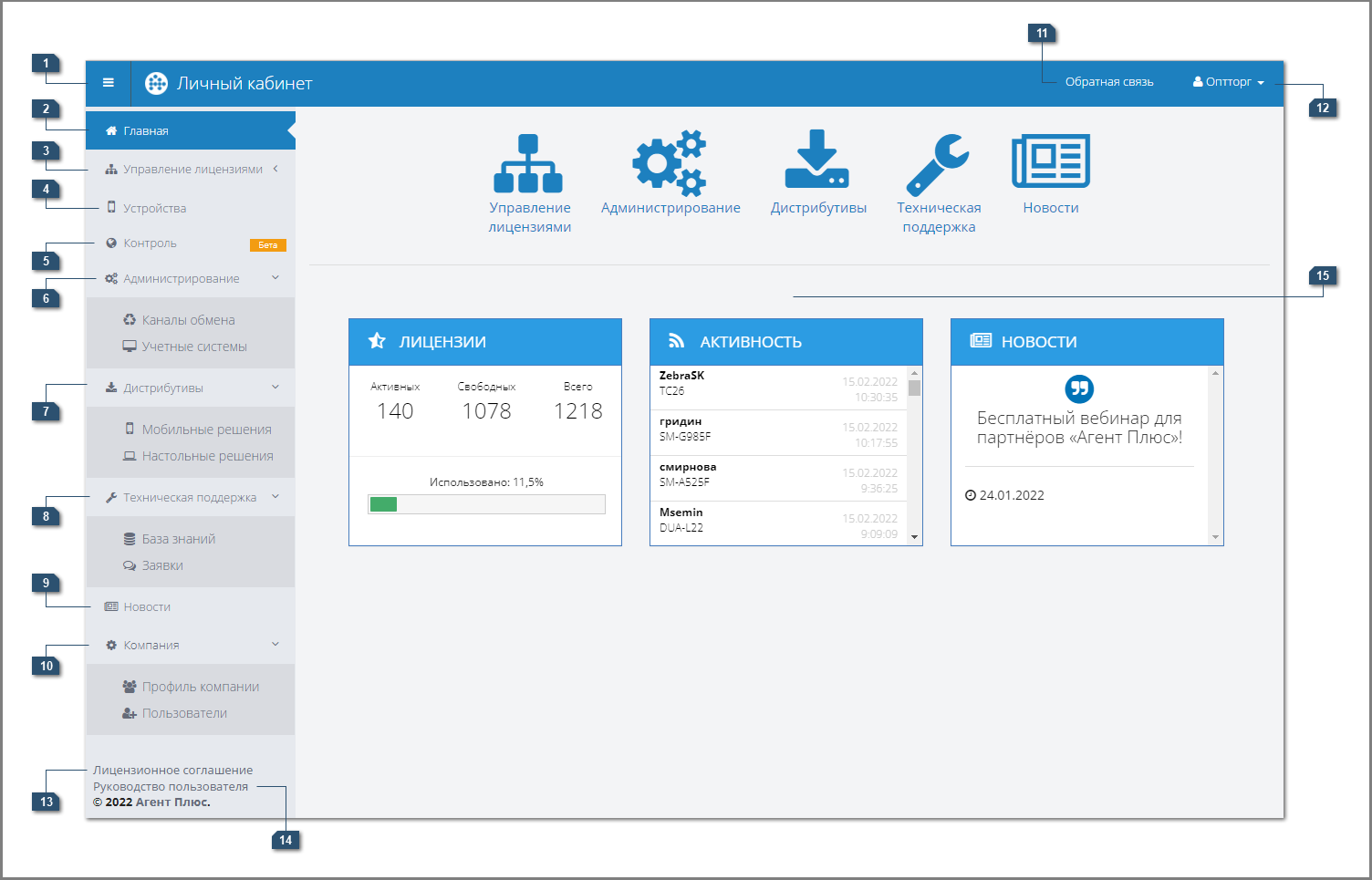
В окне личного кабинета отображается следующая информация:
1. Кнопка «Свернуть панель навигации»
При нажатии на кнопку скрывается панель навигации. Для того, чтобы восстановить панель навигации, необходимо повторно нажать на кнопку.
2. Главная
Главная страница личного кабинета. На странице «Главная» отображаются горячие кнопки разделов для быстрого перехода и виджеты.
3. Управление лицензиями
Раздел личного кабинета, в котором находятся основные инструменты «Сервиса контроля и учета лицензий». Раздел состоит из нескольких вкладок, в зависимости от типа учетной записи компании и пользователя.
- Вкладка «Устройства».
Вкладка «Клиенты» (доступна только для партнеров и филиалов).
- Вкладка «Перерегистрация» (доступна только для партнеров и филиалов).
- Вкладка «Отчеты».
4. Устройства
Страница с информацией о зарегистрированных мобильных устройствах, в новом дизайне и с обновленным функционалом.
5. Контроль
Раздел «Контроль» предназначен для супервайзеров и начальников отдела продаж для контроля передвижений торговых агентов с использованием онлайн-карт.
6. Администрирование
В разделе доступны инструменты для удаленного управления настройками обмена зарегистрированных мобильных устройств и управления списком зарегистрированных учетных систем.
7. Дистрибутивы
В разделе доступны для скачивания дистрибутивы программных продуктов компании «Агент Плюс». Для скачивания доступны как мобильные, так и настольные решения.
8. Техническая поддержка
При выборе пункта «Заявки» открывается форма заявки в службу технической поддержки компании «Агент Плюс».
9. Новости
В разделе отображается информация о последних обновлениях, событиях и мероприятиях компании «Агент Плюс».
10. Компания
В разделе «Компания» отображается основная информация об учетной записи компании, а также могут быть созданы дополнительные учетные записи сотрудников с возможностью регулирования прав доступа к сервисам Личного кабинета.
11. Обратная связь
При нажатии открывается окно обратной связи, в котором пользователь может написать сообщение в техническую поддержку компании «Агент Плюс».
12. Мой профиль
Наименование профиля пользователя, которому принадлежит подписка на использование сервиса. При нажатии отображается пункт меню «Мой профиль» и кнопка «Выход». Для перехода к странице настроек профиля следует в правой верхней части окна личного кабинета выбрать пункт меню «Мой профиль». При нажатии на пункт «Выход» осуществляется выход из Личного кабинета на страницу авторизации.
13. Лицензионное соглашение
Ссылка, при нажатии на которую пользователю будет предложено повторно ознакомиться с текстом лицензионного соглашения.
14. Руководство пользователя
Ссылка, при нажатии на которую открывается данное руководство пользователя.
15. Виджеты
Информационные блоки, размещенные на главной странице, дают быстрый доступ к полезному функционалу. Например, при нажатии на какой-либо из элементов виджета «Лицензии», будет осуществлен переход к соответствующему отчету.
- No labels